BIOS (Basic Input/Output System) является важной частью компьютерной системы, ответственной за инициализацию и контроль аппаратных компонентов. В BIOS можно настроить различные параметры, включая порядок загрузки операционной системы или проверку аппаратных устройств при старте. Однако, иногда возникает необходимость зайти в BIOS, чтобы внести изменения. В этой статье мы расскажем о том, как быстро зайти в BIOS на ноутбуке HP Pavilion.
Прежде чем приступить, уточним, что для входа в BIOS некоторых ноутбуков HP Pavilion может потребоваться нажатие иного сочетания клавиш. Однако, наиболее распространенным и универсальным способом является следующий:
1. Перезагрузите свой ноутбук HP Pavilion или выключите его, а затем включите снова.
2. Моментально начните нажимать клавишу F10 на клавиатуре. Обычно, эта клавиша открывает меню входа в BIOS. Если это не сработало, попробуйте нажать F2 или DEL вместо F10 - это другие распространенные комбинации для входа в BIOS на ноутбуке HP Pavilion.
3. Когда увидите экран BIOS, вы успешно зайшли в него. Теперь вы можете использовать клавиши со стрелками и клавишу Enter для навигации по меню настроек и внесения изменений.
Зайти в BIOS на ноутбуке HP Pavilion может оказаться полезным в различных ситуациях, включая установку новой операционной системы, настройку устройств или решение проблем с оборудованием. Следуйте нашим инструкциям, и вы быстро сможете войти в BIOS и производить необходимые настройки!
Перезагрузите компьютер
Если вы хотите зайти в биос на ноутбуке HP Pavilion, первым шагом будет перезагрузка компьютера. Чтобы это сделать, нажмите кнопку питания и удерживайте ее до полной остановки устройства. После этого нажмите кнопку питания снова для запуска компьютера.
Нажмите клавишу F10
Чтобы быстро зайти в биос на ноутбуке HP Pavilion, вам нужно нажать клавишу F10. Это позволит вам получить доступ к настройкам BIOS, где вы сможете изменить различные параметры и настройки компьютера.
Клавиша F10 является одной из основных клавиш, используемых для входа в BIOS на большинстве ноутбуков HP Pavilion. Однако, в некоторых моделях ноутбуков может быть другая комбинация клавиш, такая как F1, F2 или Del. Если нажатие F10 не работает, попробуйте использовать другую комбинацию клавиш.
Важно отметить, что вход в BIOS может отличаться в зависимости от конкретной модели ноутбука HP Pavilion. Поэтому, если ваш ноутбук не входит в BIOS после нажатия клавиши F10, рекомендуется обратиться к руководству пользователя или посетить веб-сайт производителя для получения подробной информации о входе в BIOS и настройках вашей модели ноутбука.
Не забывайте, что изменение настроек BIOS может повлиять на работу вашего ноутбука, поэтому будьте внимательны и осторожны при внесении любых изменений в BIOS.
Дождитесь появления меню запуска
После включения ноутбука HP Pavilion у вас может появиться меню запуска на экране. Это может произойти, если ваш компьютер настроен на загрузку с определенного устройства, такого как USB-флешка или CD/DVD-привод.
Если вы видите это меню, выберите нужное вам устройство и нажмите Enter. Когда вы выберете нужное устройство, компьютер загрузится с него и вы сможете получить доступ к настройкам BIOS.
Если меню запуска не появилось, ноутбук скорее всего загрузится прямо в операционную систему, и вам придется перезагрузить его и попробовать снова. Некоторые модели ноутбуков HP Pavilion используют другую комбинацию клавиш для входа в BIOS, поэтому будьте внимательны и проверьте документацию к вашей модели, если первый способ не сработал.
Выберите вкладку "System Configuration"

Чтобы зайти в биос на ноутбуке HP Pavilion, вам потребуется нажать определенные кнопки при включении устройства. После того как ноутбук загрузится, удерживайте клавишу F10 на клавиатуре, пока не увидите экран с настройками системы.
На экране с настройками системы выберите вкладку "System Configuration", используя клавиши со стрелками на клавиатуре для перемещения. Нажмите клавишу Enter, чтобы открыть эту вкладку.
Во вкладке "System Configuration" вы сможете настроить различные параметры системы, такие как порядок загрузки устройств, включение или отключение определенных функций и так далее. Используйте клавиши со стрелками, чтобы перемещаться по параметрам и клавишу Enter, чтобы выбрать нужные опции.
После того как вы настроите все параметры во вкладке "System Configuration", сохраните изменения и перезагрузите ноутбук. Ваши новые настройки должны вступить в силу после перезагрузки.
Проскрольте вниз до раздела "Boot Options"
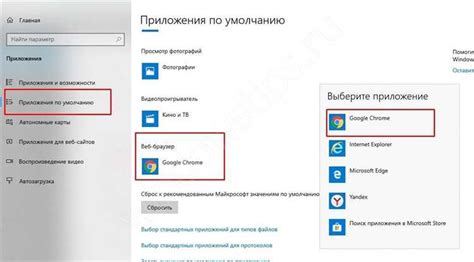
Чтобы быстро зайти в биос на ноутбуке HP Pavilion, необходимо выполнить некоторые шаги. После включения ноутбука, нажмите клавишу F10, чтобы войти в BIOS Setup. Затем проскрольте вниз с помощью стрелок на клавиатуре до того момента, пока не достигнете раздела "Boot Options".
В разделе "Boot Options" вы найдете настройки, связанные с загрузкой операционной системы и выбором устройства загрузки. Здесь можно изменить порядок загрузки устройств или отключить ненужные устройства. Прокручивайте вниз с помощью стрелок на клавиатуре, чтобы ознакомиться со всеми доступными опциями.
Если вы хотите настроить UEFI Secure Boot или войти в расширенные настройки BIOS, обратите внимание на соответствующие разделы, которые могут быть расположены внизу раздела "Boot Options". Здесь вы можете включить или отключить Secure Boot и настроить другие параметры безопасности системы.
После того, как вы завершили настройку или внесли необходимые изменения, не забудьте сохранить изменения и выйти из BIOS Setup. Обычно это можно сделать, нажав клавишу F10 или выбрав соответствующую опцию в меню. После этого ноутбук перезагрузится и применит новые настройки.
| Шаги для быстрого входа в BIOS на ноутбуке HP Pavilion: |
| 1. Включите ноутбук и нажмите клавишу F10, чтобы войти в BIOS Setup. |
| 2. Используйте стрелки на клавиатуре, чтобы проскроллить вниз до раздела "Boot Options". |
| 3. Настройте параметры загрузки операционной системы и выбора устройства загрузки. |
| 4. Опционально, настройте UEFI Secure Boot или другие параметры безопасности системы. |
| 5. Сохраните изменения и выйдите из BIOS Setup. |
| 6. После перезагрузки ноутбук применит новые настройки. |
Выберите "BIOS Setup"
Для того чтобы зайти в BIOS на ноутбуке HP Pavilion, следуйте этим простым инструкциям:
- Перезагрузите ноутбук и нажмите кнопку F10 на клавиатуре несколько раз, как только появится логотип HP.
- Появится меню выбора загрузки. В этом меню выберите раздел "BIOS Setup" или "Setup BIOS".
- Когда вы выберете "BIOS Setup", нажмите клавишу Enter, чтобы войти в BIOS на ноутбуке HP Pavilion.
- Теперь вы находитесь в BIOS и можете внести необходимые изменения.
Обратите внимание, что эти инструкции могут немного отличаться в зависимости от модели ноутбука HP Pavilion, поэтому рекомендуется обратиться к руководству пользователя или странице поддержки производителя для получения более точной информации.
Нажмите Enter
Чтобы быстро зайти в биос на ноутбуке HP Pavilion, вам нужно сделать следующее:
- Перезагрузите ноутбук и нажмите клавишу Esc несколько раз до появления стартового меню.
- Выберите опцию "BIOS Setup" или "F10 Setup" с помощью стрелок на клавиатуре.
- Нажмите клавишу Enter, чтобы подтвердить выбор и войти в биос на ноутбуке HP Pavilion.
Теперь вы можете внести необходимые изменения в настройки биоса или проверить информацию о вашем ноутбуке.
Выберите нужный пункт в биосе
Чтобы войти в биос на ноутбуке HP Pavilion, вам понадобится нажать определенную клавишу при загрузке компьютера. После успешного входа вы увидите главное меню биоса, в котором можно настроить различные параметры системы и оборудования.
Возможные клавиши для входа в биос на ноутбуке HP Pavilion:
| Модель ноутбука | Клавиша входа в биос |
|---|---|
| HP Pavilion DV Series | Esc или F10 |
| HP Pavilion G Series | Esc или F10 |
| HP Pavilion DM Series | Esc или F10 |
При включении ноутбука нажмите указанную клавишу несколько раз, пока не увидите экран с меню биоса. Затем выберите нужный пункт с помощью клавиш со стрелками на клавиатуре и подтвердите выбор, нажав клавишу Enter.
Воспользуйтесь биосом на ноутбуке HP Pavilion, чтобы настроить параметры работы системы, включая порядок загрузки устройств, установку пароля доступа, доступ к разделу "Boot" и многое другое.
Нажмите клавишу F10 для сохранения изменений
Чтобы сохранить изменения в настройках BIOS на ноутбуке HP Pavilion, следуйте этим простым инструкциям:
| 1. | Перезагрузите ноутбук и нажмите клавишу F10, как только появится логотип HP на экране. |
| 2. | Вы попадете в меню BIOS Setup Utility. |
| 3. | Используйте клавиши со стрелками на клавиатуре, чтобы переместиться по разделам меню и выбрать нужные настройки. |
| 4. | Когда вы завершите внесение изменений, нажмите клавишу F10. |
| 5. | В появившемся диалоговом окне подтвердите ваш выбор, нажав клавишу Enter. |
| 6. | Ваши изменения будут сохранены, и ноутбук перезагрузится с обновленными настройками BIOS. |
Нажатие клавиши F10 - простой способ сохранить изменения в BIOS на ноутбуке HP Pavilion без необходимости поиска дополнительных опций на клавиатуре.
Перезагрузите компьютер
Если вам нужно быстро зайти в BIOS на ноутбуке HP Pavilion, первым шагом должно быть перезагрузка компьютера. Для этого можно либо нажать кнопку питания и выбрать "Перезагрузить" в меню, либо нажать сочетание клавиш Ctrl, Alt и Delete и выбрать "Перезагрузить" из выпадающего меню.
Перезагрузка компьютера поможет сбросить все временные настройки и восстановить исходное состояние. После перезагрузки компьютера, вы будете иметь возможность зайти в BIOS и изменить настройки по своему усмотрению.